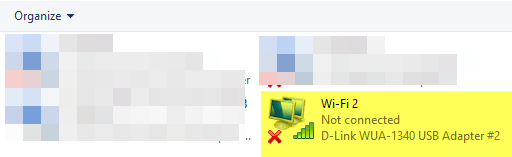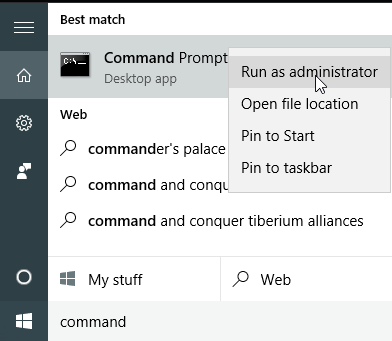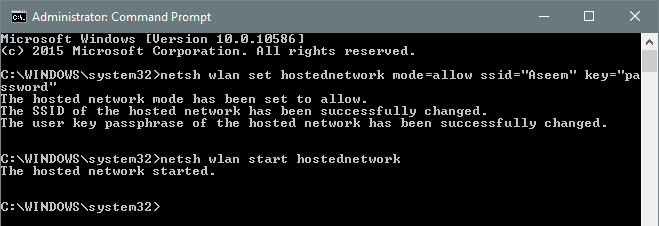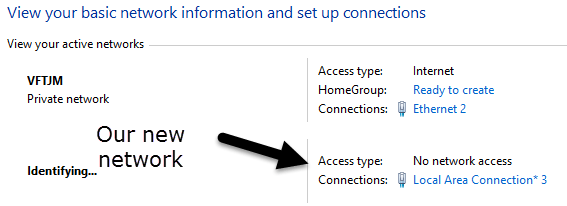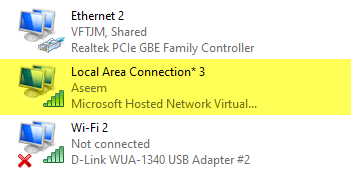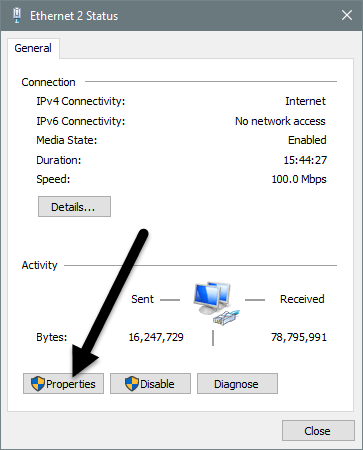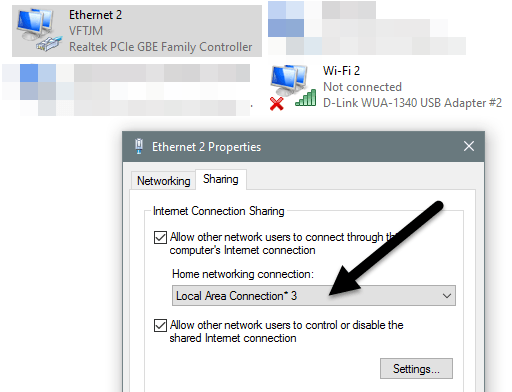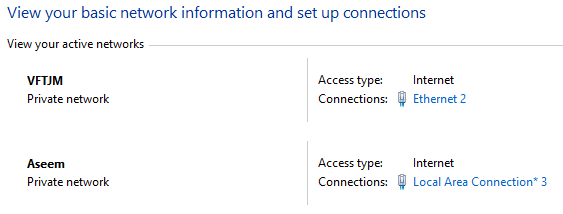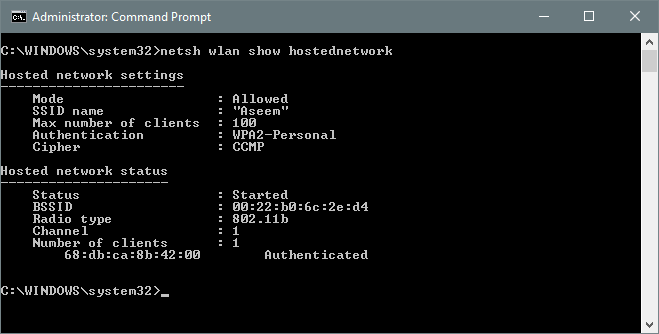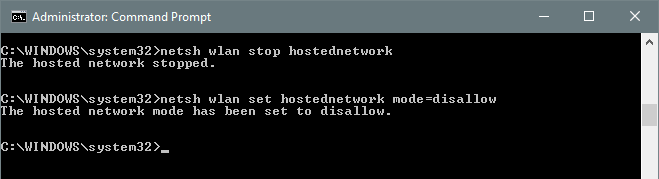به دنبال راه سریع برای به اشتراک گذاشتن اتصال به اینترنت خود را با دیگران در اطراف شما؟ این روزها، این تنها در چند موقعیت مفید است. من شخصا تنها با استفاده از یک اتصال اینترنتی مشترک در یک ماشین با دوستانی که لپ تاپ خود را به گوشی های هوشمند خود متصل کرده اند، استفاده می شود.
iPad من تنها با Wi-Fi بود، بنابراین من توانستم به لپ تاپ خود وصل شوم Wi-Fi و دسترسی به اینترنت. تنها زمانی که من از آن استفاده کردم این است که وقتی در اتاق هتل اقامت داشتم فقط یک اتصال اترنت سیمی برای اینترنت داشتم. من کامپیوتر خود را راه اندازی کردم و یک شبکه Wi-Fi شخصی ایجاد کردم تا هر کس دیگری بتواند تلفن های هوشمند، رایانه های لوحی و غیره را متصل کند.
در این مقاله، به شما نشان خواهم داد که چگونه اتصال اینترنت خود را از ویندوز خود به اشتراک بگذارید کامپیوتر. نه این که فقط در سناریوهای خاصی کار می کند.
اگر با این سه مورد بالا مطابقت داشته باشید، احتمالا در تنظیم یک اتصال اینترنتی مشترک موفق خواهید بود. حالا شروع کنید.
ایجاد شبکه بی سیم مجازی
اولین کاری که می خواهید انجام دهید این است که مطمئن شوید شبکه Wi-Fi شما به هیچ شبکه متصل نیست. چرا؟ ما می خواهیم شبکه Wi-Fi از اینترنت از پورت اترنت یا دستگاه متصل استفاده کند، بنابراین شبکه Wi-Fi باید برای شروع مجددا قطع شود.
شما می توانید با کلیک روی Start و سپس وارد کردن آن را چک کنید ncpa.cplو با فشار دادن Enter. شما باید X قرمز کنار آیکون را ببینید.
حالا ما باید پنجره Command Prompt را باز کنیم. شروعرا فشار دهید، commandرا تایپ کنید و سپس بر روی نتیجه بالا کلیک کنید و اجرا به عنوان Administratorرا انتخاب کنید.
بعدا باید شبکه بیسیم مجازیمان را ایجاد کنیم و آن را بسازیم. برای انجام این کار، باید دستورات زیر را تایپ کنید:
netsh wlan set hostednetwork mode=allow ssid="pickaname" key="pickapassword"
netsh wlan start hostednetwork
همانطور که می بینید، می توانید یک SSID را برای شبکه جدید خود انتخاب کنید و همچنین رمز عبور را تنظیم کنید. هر کدام از SSID شما تنظیم نام شبکه شبکه بی سیم است که در سایر دستگاه ها نشان داده می شود.
هنگامی که شبکه آغاز شده است، به کنترل پنل بروید و مرکز شبکه و اشتراک گذاری را باز کنید شبکه شما متصل شده است، که در مورد من Ethernet 2است. در زیر، باید شبکه جدید خود را مشاهده کنید که بدون دسترسی به شبکهو شناساییرا می گوید. اگر دوباره ncpa.cplرا باز کنید یا روی تغییر تنظیمات آداپتوردر مرکز شبکه و اشتراک گذاری کلیک کنید، خواهید دید که اتصال محلی محلی 3 در واقع میزبان مایکروسافت شبکه آداپتور مجازی
اکنون برای دسترسی به شبکه جدید برای دسترسی به اینترنت، ما باید پیکربندی اتصال شبکه دیگر. در مثال من این اترنت 2 است. بروید و روی لینک آبی Ethernet 2کلیک کنید. شما همچنین می توانید دوباره به ncpa.cpl بروید، روی Ethernet 2 راست کلیک کرده و Propertiesرا انتخاب کنید.
این پنجره وضعیت برای اتصال را نشان می دهد. حالا بر روی دکمه Propertiesکلیک کنید.
روی تب اشتراک گذاریکلیک کنید و سپس مجاز بودن سایر کاربران شبکه برای اتصال از طریق اتصال اینترنت این رایانهرا لمس کنید. در قسمت اتصال به شبکه خانگی، باید نام آداپتور را برای شبکه بیسیم مجازی جدید اتصال منطقه محلی 3در مورد من انتخاب کنید. اگر نام آداپتور را نفهمید، به ncpa.cplبروید و آن را پیدا کنید آداپتور مجازی میزبان مایکروسافت
همین حالا است که شما به مرکز شبکه و اشتراک می روید، می بینید که اتصال جدید نیز دارای دسترسی به اینترنت است. در حال حاضر شما باید یک شبکه بی سیم فعال داشته باشید که به دیگران امکان اتصال و استفاده از اتصال اترنت یا اتصال به اینترنت برای دسترسی به اینترنت را می دهد. به هر یک از دستگاه های دیگر خود بروید و برای شبکه بی سیم جدید خود نگاه کنید.
توجه داشته باشید که اگر می خواهید ببینید که تعداد افراد به شبکه بی سیم جدید شما متصل است، باید یک خط فرمان باز کنید و در قسمت دستور زیر:
netsh wlan show hostednetwork
در نهایت اگر شما با به اشتراک گذاشتن اتصال شبکه خود انجام داده اید،
netsh wlan stop hostednetwork
netsh wlan set hostednetwork mode=disallow
اطمینان حاصل کنید که هر دو این دستور را تایپ می کنید، بنابراین اگر مجبور باشید شبکه مجازی بی سیم را دوباره ایجاد کنید، می توانید این کار را انجام دهید. این در مورد آن است امیدوارم این مقاله به شما کمک کند که اتصال اینترنت خود را به راحتی با دیگران به اشتراک بگذارید. اگر به هرگونه مشکلی رجوع کنید، لطفا نظر خود را بنویسید. لذت ببرید!